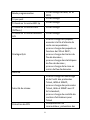Digitus DN-95359 Guide de démarrage rapide
- Taper
- Guide de démarrage rapide

Commutateur PoE Gigabit
Ethernet L2 Managed 24
ports
Guide d'installation rapide
DN-95359

2
1. Présentation
Le DN-95359 est un commutateur PoE 24 +2 ports L2 managed. Il est
principalement utilisé dans les structures LAN. Avec un budget PoE
total de 330 watts, le DN-95359 alimente jusqu'à 24 appareils PoE
connectés, comme par exemple des caméras de sécurité IP ou des
téléphones VoIP, avec une puissance de 30 W par port. Grâce à une
large bande passante de fond de panier de 52 Gbit/s, les données sont
traitées et transmises rapidement. De plus, des fonctionnalités telles
que ICMPv6, IGMP & MLD Snooping, Portmirrowing, filtre broadcast
storm et bien d'autres sont prises en charge.
2. Fonctionnalités
1. Offre 24 ports 10/100/1000 Base-TX + 2 ports Gigabit SFP, 24
injecteurs PoE
2. Alimentation intégrée, 450 W, bande passante du fond de panier
élevée de 52 Gbit/s
3. Prise en charge de ICMPv6, IPv6 Neighbor Discovery, MLD
Snooping, IPv6 Telnet, Standard IP/ Extend IP / MAC IP / ARP ACL,
IGMP Snooping pour les applications multi-supports
4. Prise en charge de Port Mirroring et du contrôle de la bande
passante, contrôle de flux IEEE 802.3x
5. Prise en charge de Port Based VLAN / 802.1Q Tag VLAN et du port
trunk IEEE 802.3ad avec LACP
6. Prise en charge de Spanning Tree Protocol IEEE
802.1d/802.1w/802.1s
7. Prise en charge de Qualité de service (QoS) IEEE 802.1p et de
l'authentification des utilisateurs IEEE 802.1x
8. Prise en charge du filtre broadcast storm, System Event Log,
Command Line Interface Management
9. Gestion via Web / SNMP / SSH / Telnet (compatible IPv6) /
Console

3
3. Contenu de la livraison
1x DN-95359 Commutateur PoE 24 ports
1x manuel utilisateur
1x câble réseau
1x câble DB9 vers RJ45
1x kit de montage en rack
4x pieds en caoutchouc
4. Spécifications
Interfaces réseau
24x port Ethernet RJ45
10/100/1000 Mbit/s, 2x port
Ethernet SFP 1 Gbit/s
Interfaces de gestion
Console
Voyants LED
PWR, LINK/ACT, PoE
Performance
Capacité de commutation
52 Gbit/s
Capacité de transmission
38,7 Mpps
Mode de transmission
Mode différé
Mémoire tampon de paquets
4,1 Mbit
RAM pour CPU
1 Gbit
Mémoire Flash
128 Mbit
Table d'adresses MAC
8K
Trame géante
16K
Nombre de VLAN
4K
Liste de contrôle d’accès (ACL)
512

4
Interface L3
32
Files d’attente par port
8
Budget PoE
430W
Matériel
Dimensions
440 x 200 x 44 mm
Température de
fonctionnement
0 à 40 ℃
Température de stockage
-10 ℃ à 70 ℃
Humidité de fonctionnement
5 à 95 %, sans condensation
Caractéristiques électriques
100 – 240 VCA, 50/60 Hz
Consommation électrique max.
Avec sortie PoE : 450 W ;
sans sortie PoE : 20 W
Alimentation électrique via Ethernet
Interface PoE
Ports 1-24
Norme PoE
IEEE802.3af, IEEE802.3at
Puissance PoE max. par port
30W
Tension PoE
52 VCC
Affectation des broches (PoE)
V- (RJ45 broche 1, 2),
V+ (RJ45 broche 3, 6)
Gestion PoE
Affichage et contrôle de l'état
des ports PoE, planification PoE,
PD Alive Auto Check
Configuration des ports
Activer et désactiver
Activer et désactiver l'assistance

5
Autonégotiation
Prise en charge du mode et de
la vitesse Force Port
Contrôle de flux
Prise en charge du full duplex
IEEE802.3x et prise en charge
du Backpressure half-duplex
Diffusion
Prise en charge du broadcast,
du multicast et de la limitation
du débit des paquets DLF
Mise en miroir des ports
Prise en charge de la mise en
miroir sur plusieurs appareils
Limitation de débit
Prise en charge de la limitation
du débit d'entrée et de sortie
des ports
Agrégation de liens
Prise en charge de l'agrégation
de liens manuelle, prise en
charge de LACP et jusqu'à 8
groupes d'agrégation maximum
comprenant 8 ports chacun
Stratégie d’apprentissage
Adresse MAC de la source,
adresse MAC de destination,
adresse MAC de destination /
source ; adresse IP de la source,
adresse IP de destination,
Adresse IP de destination /
source
Isolation des ports
Chaque port peut être configuré
comme un port isolé et protégé
indépendamment des autres
ports
Configuration MAC
Gestion des tables d'adresses
MAC
Pris en charge

6
Modes de transmission
Prise en charge du mode de
transmission IVL
Adresses MAC statiques
Pris en charge
MAC Binding
Pris en charge
Filtre d'adresses MAC
Pris en charge
Limitation des adresses MAC
Prise en charge de la limitation
du nombre d'adresses MAC
apprises par port
Configuration du VLAN
VLAN basé sur la norme 802.1q
Pris en charge
VLAN basé sur MAC
Pris en charge
VLAN basé sur IP
Pris en charge
VLAN basé sur protocole
Pris en charge
Voice VLAN
Pris en charge
Guest VLAN
Pris en charge
VLAN Privé
Pris en charge
Affectation de VLAN
Prise en charge d’affectation 1:1
Balises VLAN doubles
Prise en charge de QinQ
Fiabilité
Spanning Tree
Prise en charge de
STP/RSTP/MSTP
BPDU Guard
Pris en charge
BPDU Filter
Pris en charge
Détection de boucles
Pris en charge

7
Protocole EAPS
Pris en charge de RFC3619
Protocole ERPS
Pris en charge de
G.8032/Y.1344
Protocole LLDP
Prise en charge de LLDP et
LLDP-MED
Protocole UDLD
Entièrement compatible avec le
protocole UDLD de CISCO
Routage d’hôte
ARP statique
Pris en charge
Routage statique
Pris en charge
Multicast
Adresses MAC Multicast
statiques
Pris en charge
IGMP snooping
Pris en charge
MVR
Pris en charge
GMRP
Pris en charge
Liste de contrôle d'accès (ACL)
Basé sur IP standard
Pris en charge
Basé sur Extend IP
Pris en charge
Basé sur MAC IP
Pris en charge
Basé sur MAC ARP
Pris en charge
Basé sur le temps
Pris en charge
Filtrage des ports
Pris en charge
Qualité de service (QoS)

8
Mode programmation
Pris en charge de WRR, SP et
WFQ
Tri par port
Pris en charge
Tri basé sur la norme 802.1p
Pris en charge
Tri basé sur la norme DSCP
(DiffServ)
Pris en charge
Tri basé sur le flux de données
ACL
Pris en charge
Stratégie QoS
Prise en charge des paquets
associés à la file d'attente de
sortie correspondante ;
prise en charge des paquets en
fonction de COS et DSCP ;
prise en charge des limites du
flux de données ;
prise en charge des statistiques
du flux de données ;
prise en charge de la mise en
miroir du flux de données.
Sécurité
Sécurité du réseau
Prise en charge du démarrage
et de l'arrêt des protocoles
Telnet, WEB et SNMP ;
prise en charge des protocoles
Telnet, Web et SNMP avec IP
ACL standard ;
prise en charge du contrôle du
nombre d'utilisateurs pour
Telnet
Protection du CPU
Autoprotection du
commutateur, prévention des

9
attaques contre le flux de
données
Liaison d'adresses IP-MAC
Prise en charge de la liaison
entre la configuration statique
IP, MAC et le port
Options d’authentification
Prise en charge du protocole
802.1x ; prise en charge du
protocole RADIUS ; prise en
charge de l'authentification, de
l'autorisation et de la
compensation du serveur
RADIUS ; prise en charge de
l'authentification 802.1x basée
sur MAC ;
prise en charge du VLAN invité
802.1x
DHCP snooping
Prise en charge de la liaison ARP
dynamique pour empêcher
l'ARP spoofing ;
prise en charge de la liaison
dynamique des ports IP et
MAC ;
prise en charge des ports fixes
qui se connectent au serveur
DHCP pour empêcher une
connexion privée au serveur
DHCP
Éviter l'ARP spoofing
Prise en charge de la
configuration manuelle des
règles ACL sur la base de MAC
ARP pour empêcher l'ARP
spoofing ;

10
prise en charge de la fonction
DHCP snooping, liaison
dynamique de l'ARP et du port
lorsque le DHCP reçoit une
adresse IP pour empêcher l'ARP
spoofing
IPv6
ICMPv6
Pris en charge
Détection du voisinage IPv6
Pris en charge
MLD snooping
Pris en charge
IPv6 Telnet
Pris en charge
Gestion des fonctions
Gestion de CLI
rise en charge de la gestion des
ports série ;
prise en charge de la gestion
Telnet ; prise en charge de la
gestion SSH
Gestion WEB
Pris en charge
Gestion SNMP
Prise en charge du protocole
SNMP ; prise en charge des
Traps SNMP ;
prise en charge de MIB standard
et privé
Gestion des utilisateurs
Prise en charge de la gestion
multi-utilisateurs
Affichage de l'utilisation du
CPU
Pris en charge
Affichage de l'utilisation de la
RAM
Pris en charge

11
TACACS+
Prise en charge de
l'authentification à distance du
serveur TACACS+ par nom
d'utilisateur et mot de passe ;
prise en charge du cryptage des
mots de passe PAP et CHAP ;
prise en charge de l'autorisation
des commandes du serveur
TACACS+
Gestion des logs (journaux)
Prise en charge
RMON
Prise en charge du groupe
RMON 1,2,3,9
Gestion des clusters
Prise en charge du protocole de
détection de voisinage ;
prise en charge du protocole de
détection de topologie ;
prise en charge de la fusion
manuelle et automatique des
groupes de clusters ;
prise en charge de la gestion de
l'association des clusters
OAM
Prise en charge des normes
802.3ah et 802.1ag
Client DHCP
Prise en charge
Configuration
Download/Upload
Prise en charge
Mise à jour du firmware
Prise en charge
Gestion de l’horloge
Prise en charge de la gestion
locale de l’horloge ;

12
prise en charge du protocole
SNTP pour la récupération de
l'horloge
Outils de dépannage
PING
Pris en charge
traceroute
Pris en charge
Client Telnet
Pris en charge
5. Informations sur le panneau
Face avant
Voyant PWR : Le voyant d'alimentation s'allume lorsque le
commutateur est connecté à une source d'alimentation.
Voyant Link/Act : Le voyant Link/Act clignote pour indiquer une
connexion réseau via le port correspondant. Le clignotement indique
que le commutateur est en train d'envoyer ou de recevoir des
données vers le port.
Voyant PoE:
Vert : Indique que l'appareil alimenté par PoE (PD) est connecté et
que le port fournit du courant avec succès.
Éteint : Indique qu'aucun appareil alimenté (PD) n'est connecté.

13
Face arrière
Entrée de courant : Prise en charge des tensions d'entrée 100 – 240
VCA, 50/60 Hz.
Interrupteur : Allumez l'interrupteur après avoir branché le câble
d'alimentation, « I » signifie allumer l'appareil, « O » signifie éteindre
l'appareil.
Mise à la terre : utiliser un câble de mise à la terre dédié
6. Installation du matériel
Ce chapitre contient des informations sur le déballage et l'installation
du commutateur.
6.1 Installation du commutateur
Il est recommandé d'installer et d'utiliser le commutateur de réseau
en toute sécurité :
Assurez-vous visuellement que le câble d'alimentation est
totalement connecté à la prise d'alimentation.
Assurez-vous que les conditions de dissipation de la chaleur et de
ventilation autour de l'interrupteur sont réunies.
Ne pas placer d'objets lourds sur le commutateur.

14
6.2 Installation sur le bureau ou sur une étagère
Si vous installez le commutateur sur un bureau ou une étagère, les
pieds en caoutchouc fournis doivent être montés sur la base de
l'appareil, à chaque coin. Veillez à laisser une distance suffisante entre
l'appareil et les objets environnants.
6.3 Montage en rack
Le commutateur peut être monté dans un rack 19 pouces au standard
EIA avec d'autres appareils. Pour l'installation, fixez les supports de
montage sur les parois latérales du commutateur (un de chaque côté)
et fixez-les avec les vis fournies (veuillez noter que ces supports ne
sont pas conçus pour l'installation du commutateur dans d'autres
systèmes).
Montez ensuite le commutateur dans le rack à l'aide des vis fournies
avec le rack.

15
6.4 Branchement du câble d'alimentation CA
Branchez le câble d'alimentation CA à l'arrière du commutateur et
connecter l'autre extrémité à la prise de courant. (veuillez prévoir une
mise à la terre appropriée et, le cas échéant, une protection contre les
surtensions).
Attention ! Ne pas mettre l'interrupteur d'alimentation en marche
avant d'avoir branché les câbles d'alimentation. Les pics de tension
peuvent endommager le commutateur.
6.5 Panne de courant
Par mesure de précaution, le commutateur doit être déconnecté du
réseau en cas de panne de courant. Une fois l'alimentation rétablie,
rebranchez le commutateur.
Veuillez respecter les consignes de sécurité suivantes lors de
l’installation :

16
A) Température de fonctionnement élevée – si l'appareil est installé
dans un rack fermé ou en plusieurs parties, la température à
l’intérieur du rack peut être supérieure à la température
ambiante. Il faut donc envisager d'installer l'appareil dans un
environnement compatible avec la température ambiante
maximale (Tma) indiquée par le fabricant.
B) Circulation d'air réduite – l'installation des appareils dans un rack
doit être effectuée de manière à ne pas entraver le flux d'air
nécessaire au bon fonctionnement des appareils.
C) Charge mécanique – le montage de l'appareil dans le rack doit
être effectué de manière à ce que des charges mécaniques
inégales ne créent pas de conditions dangereuses.
D) Surcharge du réseau électrique – le raccordement de l'appareil au
réseau électrique et les effets d'une surcharge du réseau
électrique sur la protection contre les surintensités et le câblage
doivent être pris en compte. Il convient de tenir compte des
indications figurant sur la plaque signalétique de l'appareil.
E) Mise à la terre – la mise à la terre des appareils montés en rack
doit être assurée. Il convient également d'accorder une attention
particulière aux branchements d'alimentation qui ne sont pas
directement reliés au circuit électrique (p. ex., l’utilisation de
multiprises)."
7. Premiers pas
Cette section présente l'interface de gestion du commutateur.
7.1 Utilisation de l’interface de gestion via Internet
Une fois l'installation matérielle terminée, vous pouvez configurer le
commutateur, surveiller l'état du réseau et afficher des statistiques via
un navigateur web.

17
7.2 Navigateurs web pris en charge
L’interface de gestion fonctionne sur les navigateurs web suivants:
Internet Explorer 6 ou version supérieure
Netscape 8 ou version supérieure
Mozilla
Firefox 1.5/2.0 ou version supérieure
7.3 Connexion au commutateur
Pour commencer la configuration web de votre appareil, vous avez
besoin des appareils suivants :
1. PC avec un port Ethernet RJ45
2. câble Ethernet standard
Branchez le câble Ethernet sur l'un des ports situés à l'avant du
commutateur et sur le port Ethernet de l'ordinateur.
Branchement du câble Ethernet
7.4 Inscription à l’interface de gestion
Pour accéder à l'interface de gestion du commutateur, ouvrez le
navigateur, saisissez l'adresse administrateur par défaut
http://192.168.0.1 dans la barre d'adresse, puis appuyez sur la touche
Entrée.

18
Lorsque la boîte de dialogue de connexion suivante apparaît,
saisissez le mot de passe et cliquez sur OK. Par défaut, le nom
d'utilisateur est admin et le mot de passe est admin.
Une fois la connexion réussie, la page principale s'affiche comme suit
et vous pouvez cliquer sur le menu de gauche pour configurer les
fonctions correspondantes.

19
8. Interface du port console
Le commutateur intelligent dispose d'un port console. Débit 9600 bps,
connecteur RJ45 standard.
Utilisez un câble approprié pour relier le port au port série du PC
comme suit:
Le connecteur RJ45 utilisé par le port console est illustré ci-dessous,
les broches du connecteur RJ45 sont numérotés de 1 à 8 de gauche à
droite.

20
Ce câble est utilisé pour relier le port console du commutateur au
terminal de surveillance externe. Les deux extrémités du câbles sont
respectivement un connecteur RJ45 à 8 broches, et deux connecteurs
femelles DB25 et DB9 (l’utilisation dépend du port série du terminal).
Le diagramme de connexion est décrit ci-dessous :
RJ45<===>DB9
NC1-------8CTS
NC2-------6DSR
TXD3------2RXD
GND4------5GND
GND5------5GND
RXD6------3TXD
NC7-------4DTR
NC8-------7RTS
C'est un produit de classe A. Dans un environnement domestique, ce
produit peut provoquer des interférences radio.
Dans ce cas, il peut être nécessaire que l'utilisateur prenne des
mesures appropriées.
Assmann Electronic GmbH déclare par la présente que la Déclaration
de Conformité est incluse dans la livraison. Dans le cas contraire,
demandez l'envoi de la Déclaration de Conformité par courrier postal
adressé au fabricant à l'adresse indiquée ci-dessous.
www.assmann.com
ASSMANN Electronic GmbH
Auf dem Schüffel 3
58513 Lüdenscheid, Allemagne
La page est en cours de chargement...
-
 1
1
-
 2
2
-
 3
3
-
 4
4
-
 5
5
-
 6
6
-
 7
7
-
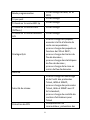 8
8
-
 9
9
-
 10
10
-
 11
11
-
 12
12
-
 13
13
-
 14
14
-
 15
15
-
 16
16
-
 17
17
-
 18
18
-
 19
19
-
 20
20
-
 21
21
Digitus DN-95359 Guide de démarrage rapide
- Taper
- Guide de démarrage rapide
Documents connexes
Autres documents
-
Comnet CNGE24FX12TX12MS Series Fiche technique
-
Comnet CNGE11FX3TX8MS Series Fiche technique
-
Comnet CNGE3FE8MS Series Fiche technique
-
Trendnet RB-TPE-30284 Fiche technique
-
Comnet CNGE2FE8MSPOE+ Fiche technique
-
Comnet CNGE28FX4TX24MSPOE2/48 Fiche technique
-
HP BLADESYSTEM BC1500 BLADE PC Le manuel du propriétaire
-
Comnet CWGE10FX2TX8MSPOE Fiche technique
-
Comnet CNGE20MS Fiche technique
-
Comnet CWGE26FX2TX24MS Fiche technique